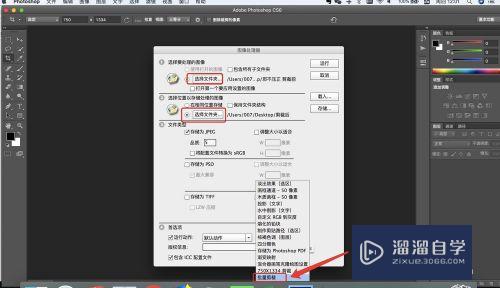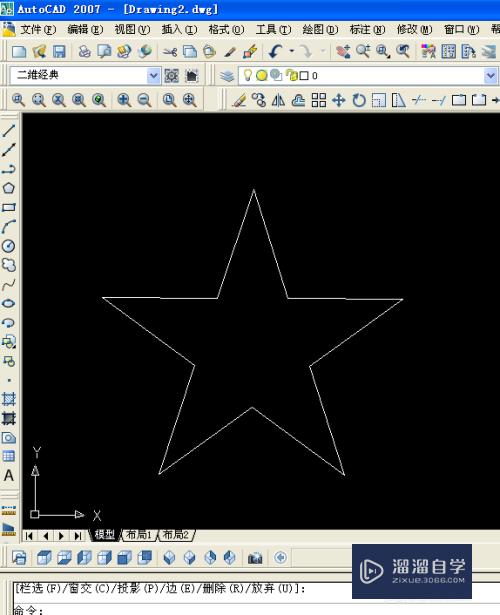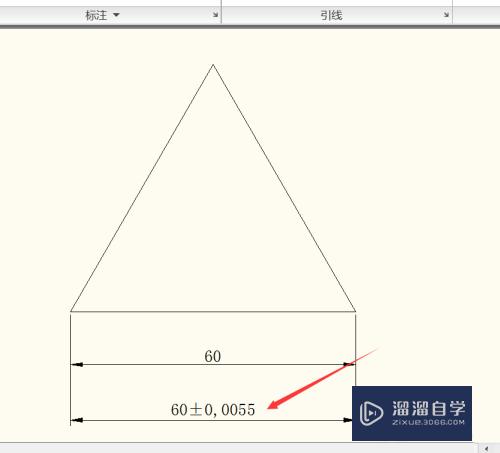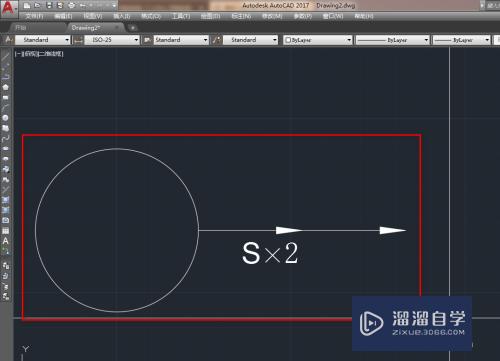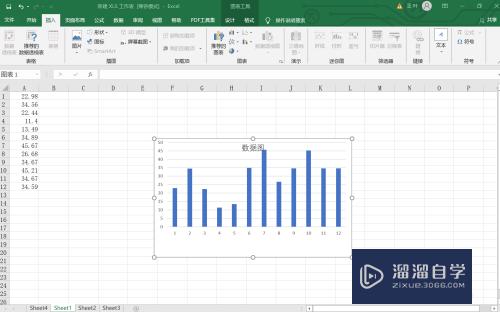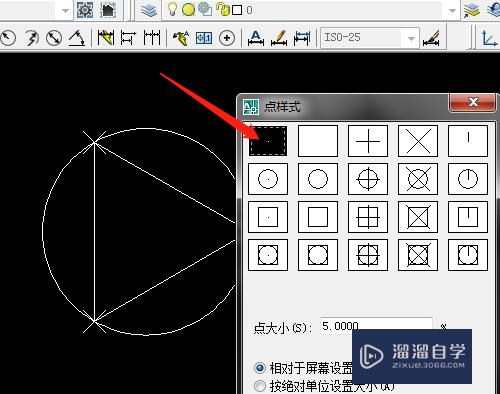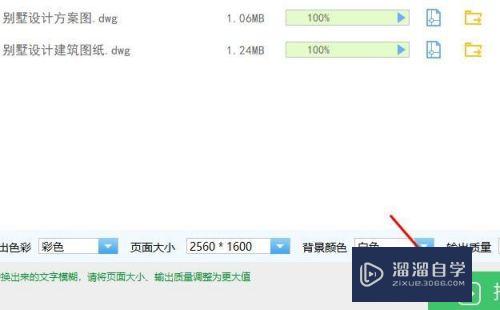CAD怎么用斜二测方法绘制长方体(cad斜二测画法画立体图)优质
大家在CAD绘制一些表示图的时候。就可以用斜二测绘制的方法。小渲在这里介绍CAD怎么用斜二测方法绘制长方体。举例说明。绘制一个长方体长600 宽200高200。希望本次教程能帮助到大家。
图文不详细?可以点击观看【CAD免费视频教程】

工具/软件
硬件型号:机械革命极光Air
系统版本:Windows7
所需软件:CAD2006
方法/步骤
第1步
首先打开软件。CAD。在打开等轴平面。等轴测扑捉在命令行输入ds。

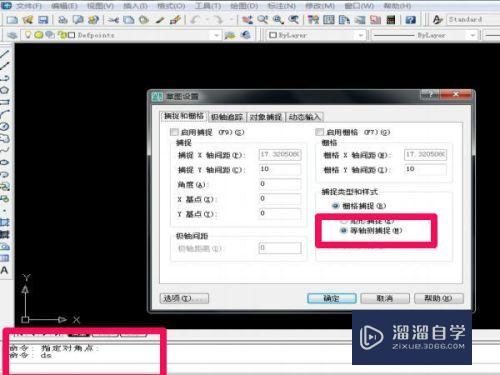
第2步
然后按快捷键F5切换到等轴测平面上。如图所示命令框中就会显示出来。
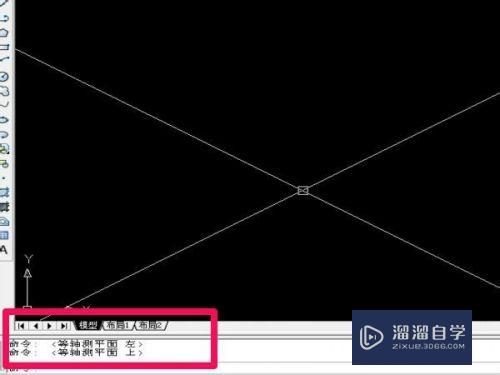
第3步
开启正交按F8在命令行输入L 然后输入600
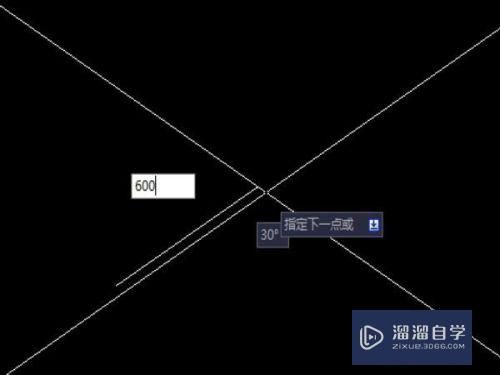
第4步
在依次输入200。如图所示。

第5步
在输入600。如图所示。
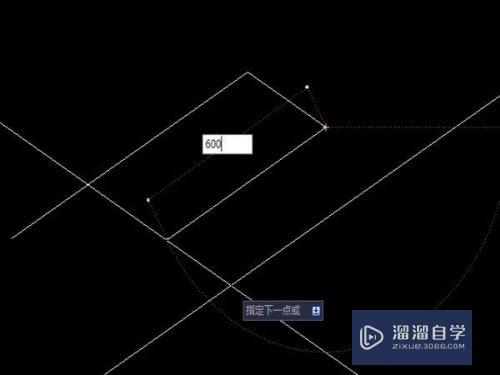
第6步
在输入200。这样一个矩形就出来了。如图所示。


第7步
在命令框中输入CO。然后选择整个矩形。取消正交按F8。光标垂直在输入高度200


第8步
然后把其余3个用直线链接起来。如图所示。

第9步
这样一个长方体就这样制作出来了。如图所示。

以上关于“CAD怎么用斜二测方法绘制长方体(cad斜二测画法画立体图)”的内容小渲今天就介绍到这里。希望这篇文章能够帮助到小伙伴们解决问题。如果觉得教程不详细的话。可以在本站搜索相关的教程学习哦!
更多精选教程文章推荐
以上是由资深渲染大师 小渲 整理编辑的,如果觉得对你有帮助,可以收藏或分享给身边的人
本文标题:CAD怎么用斜二测方法绘制长方体(cad斜二测画法画立体图)
本文地址:http://www.hszkedu.com/70162.html ,转载请注明来源:云渲染教程网
友情提示:本站内容均为网友发布,并不代表本站立场,如果本站的信息无意侵犯了您的版权,请联系我们及时处理,分享目的仅供大家学习与参考,不代表云渲染农场的立场!
本文地址:http://www.hszkedu.com/70162.html ,转载请注明来源:云渲染教程网
友情提示:本站内容均为网友发布,并不代表本站立场,如果本站的信息无意侵犯了您的版权,请联系我们及时处理,分享目的仅供大家学习与参考,不代表云渲染农场的立场!